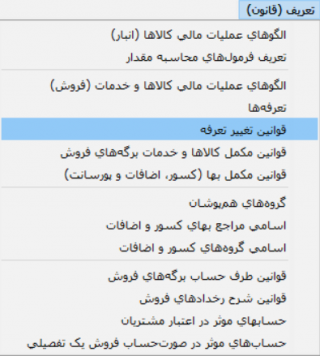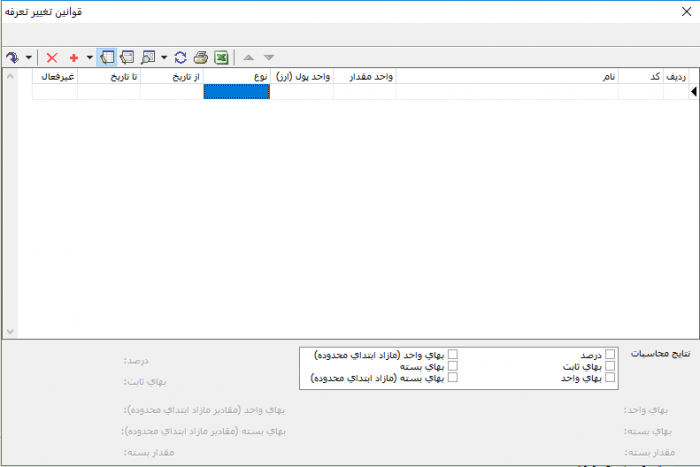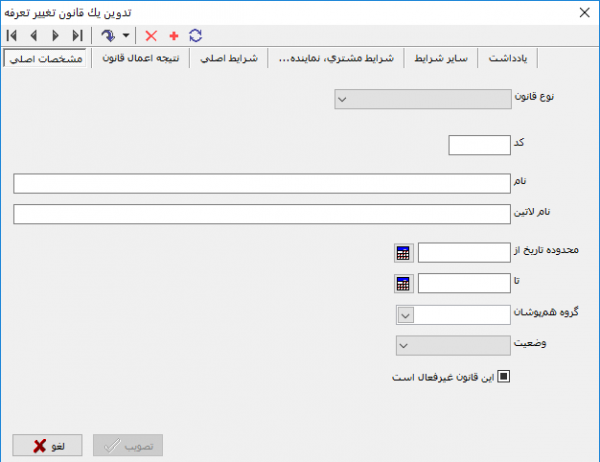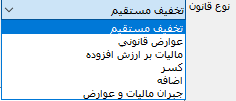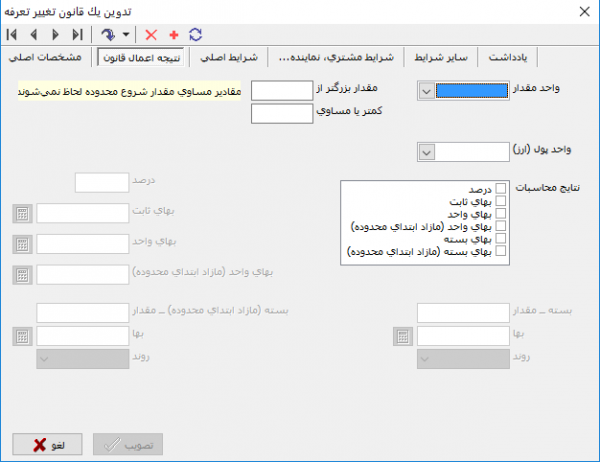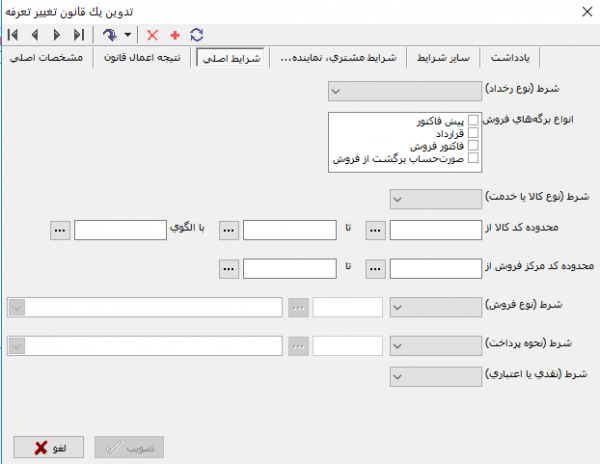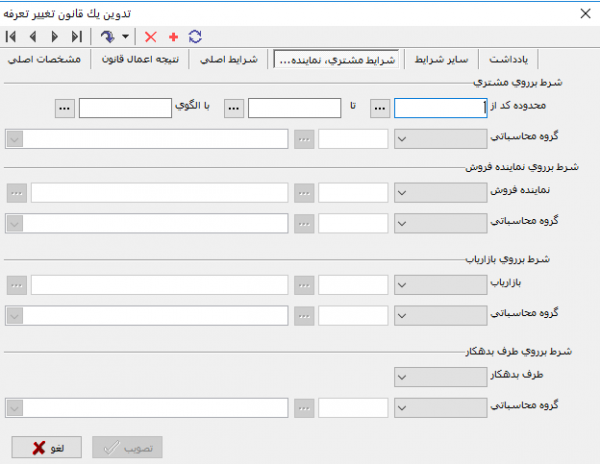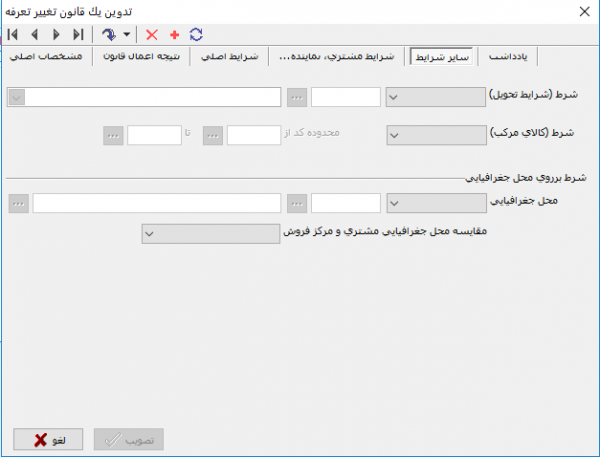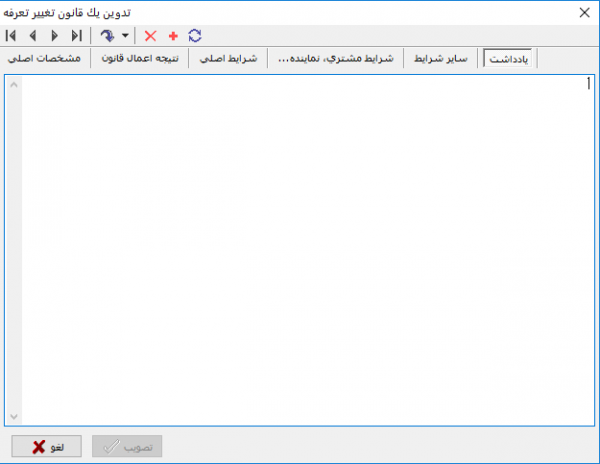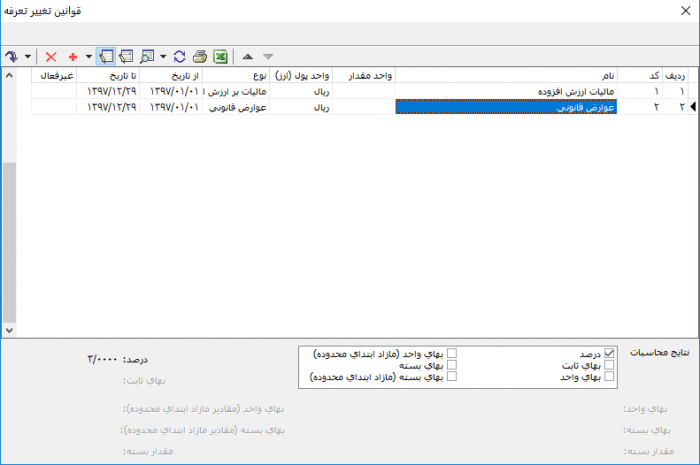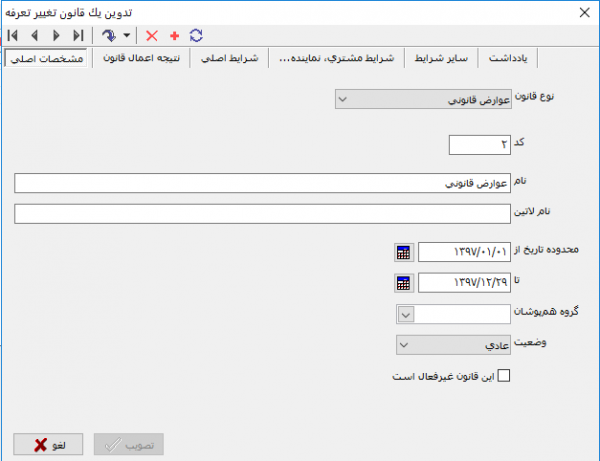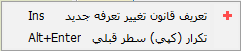قوانین تغییر تعرفه: تفاوت بین نسخهها
جز (سطح محافظت «قوانین تغییر تعرفه» را تغییر داد ([ویرایش=تنها مدیران] (بیپایان) [انتقال=تنها مدیران] (بیپایان))) |
|||
| (۵۷ نسخهٔ میانی ویرایش شده توسط ۳ کاربر نشان داده نشده) | |||
| سطر ۱: | سطر ۱: | ||
| − | <!--جهت علامتگذاری مطالب این صفحه، میتوانید از کدهای محدوده 40700 تا 40799 استفاده نمایید. آخرین کد استفاده شده : " | + | <!--جهت علامتگذاری مطالب این صفحه، میتوانید از کدهای محدوده 40700 تا 40799 استفاده نمایید. آخرین کد استفاده شده : "40714"--> |
| − | <div id=" | + | __TOC__ |
| − | + | ||
| + | <div id="40713"> </div> | ||
| + | برای كاستن از تعدد و تنوع تعرفهها، میتوان تغييرات سيستماتيك بهای كالاها را به صورت قوانين تغيير تعرفه تعريف نمود. این قوانین تاثیر مستقیم بر روی بهای سطرهای برگههای فروش خواهند داشت. | ||
| + | |||
| + | قوانین تخفیف مستقیم بهای سطرهای فاکتور، مالیات ارزش افزوده، عوارض قانونی و ... در قوانین تغییر تعرفه تعریف میشوند. | ||
| + | |||
| + | اين قوانين دارای تعريف و شرايط اختصاصی خواهند بود و برخلاف سطرهای تعرفه كه فقط يكي از آنها در سطر برگه مورد استفاده قرار خواهند گرفت، در مورد اين قوانين ممكن است بطور همزمان چند قانون در سطرها اعمال شوند. | ||
| + | |||
| + | |||
<div id="40700"> </div> | <div id="40700"> </div> | ||
| + | =='''تعریف یک قانون تغییر تعرفه'''== | ||
| + | جهت مشاهده و مدیریت اعم از تعریف، اصلاح و یا حذف قوانين تغيير تعرفه از پنجره '''" قوانين تغيير تعرفه "''' استفاده میشود. | ||
| + | |||
| + | |||
| + | به منظور دسترسی به این پنجره، مطابق شکل زیر از منوی '''" تعریف (قانون) "''' ، '''" قوانين تغيير تعرفه "''' را انتخاب نمایید. | ||
| + | |||
| + | |||
| + | [[file:Sales-6-3-1.png|320px|thumb|center|منوی تعریف (قانون)]] | ||
| + | |||
| + | |||
| + | پنجره '''" قوانین تغییر تعرفه "''' به شکل زیر باز خواهد شد: | ||
| + | |||
| − | + | [[file:Sales-6-3-2.png|700px|thumb|center|قوانین تغییر تعرفه]] | |
| − | --- | ||
| − | |||
| − | |||
| − | + | برای تعریف قوانین تغییر تعرفه جدید، تکمه [[file:gnl 000.png|25px]] در نوار ابزار و یا کلید '''" Insert "''' صفحه کلید را فشار دهید. | |
| − | جهت | + | به این ترتیب یک سطر جدید جهت تعریف قوانین تغییر تعرفه در اختیار کاربر قرار میگیرد. |
| − | + | در صورتیکه میخواهید تعریف قوانین تغییر تعرفه را از طریق محاوره انجام دهید، روی سطر جدید دابل کلیک نمایید و یا تکمه [[file:gnl 015.png|25px]] از نوار ابزار را فشار دهید و یا از کلیدهای ترکیبی '''" Shift + Enter "''' استفاده نمایید. | |
| + | پنجره '''" تدوین یک قانون تغییر تعرفه "''' به شکل زیر باز میشود : | ||
| − | |||
| + | [[file:Sales-6-3-3.png|600px|thumb|center|تدوین یک قانون تغییر تعرفه]] | ||
| − | |||
| + | پنجره فوق از شش قسمت زیر تشکیل شده است : | ||
| − | [[ | + | * '''[[#40701|مشخصات اصلی]]''' |
| + | * '''[[#40702|نتیجه اعمال قانون]]''' | ||
| + | * '''[[#40703|شرایط اصلی]]''' | ||
| + | * '''[[#40704|شرایط بر روی مشتری، نماینده ...]]''' | ||
| + | * '''[[#40705|سایر شرایط]]''' | ||
| + | * '''[[#40706|یادداشت]]''' | ||
| + | <div id="40701"> </div> | ||
| + | '''" مشخصات اصلی "''' | ||
---- | ---- | ||
| + | در این قسمت مشخصات اصلی تدوین یک قانون تغییر تعرفه را درج می کنیم، مشخصات اصلی یک قانون تغییر تعرفه شامل '''" نوع قانون "'''، '''" ﻛﺪ قانون تغییر تعرفه "'''، '''"نام قانون تغییر تعرفه "'''، '''" نام لاتین "'''، '''" تاریخ شروع و خاتمه اعتبار قانون تغییر تعرفه "'''، '''" گروه محاسباتی "'''، '''" وضعیت "''' و '''" امکان غیر فعال کردن قانون تغییر تعرفه "''' می باشند. | ||
| + | |||
| − | + | [[file:Sales-6-3-3.png|600px|thumb|center|تدوین یک قانون تغییر تعرفه - مشخصات اصلی]] | |
| − | * | + | * '''نوع قانون''' : در این قسمت نوع قانون تغییر تعرفه را مشخص می کنید. |
| − | : | + | انواع قوانین تغییر تعرفه عبارتند از: |
| + | <div id="40710"> </div> | ||
| + | :* ''' تخفیف مستقیم''' : جهت محاسبه تخفیف مستقیم در سطرهای برگههای فروش از این قانون استفاده نمایید. | ||
| − | + | <div id="40711"> </div> | |
| + | :* '''عوارض قانونی''' : این قانون جهت محاسبه عوارض قانونی سطرهای برگههای فروش استفاده می شوند. | ||
| + | <div id="40712"> </div> | ||
| + | :* '''مالیات بر ارزش افزوده''' : این قانون جهت محاسبه مالیات بر ارزش افزوده سطرهای برگههای فروش استفاده می شوند. | ||
| − | :* | + | :* '''کسر''' : قانون تغییر تعرفه از نوع '''" کسر"'''، بهای ابتدایی کالا یا خدمت که توسط تعرفهها در سطرهای برگههای فروش ثبت شدهاند را کاهش خواهند داد. |
| + | :* '''اضافه''' : قانون تغییر تعرفه از نوع '''" اضافه"'''، بهای ابتدایی کالا یا خدمت که توسط تعرفهها در سطرهای برگههای فروش ثبت شدهاند را افزایش خواهند داد. | ||
| − | + | :* '''جبران مالیات و عوارض''' : قانون تغییر تعرفه از نوع '''" جبران مالیات و عوارض"'''، نوعی از '''" کسر"''' خواهد بود بدین صورت که از بهای ابتدایی کالا یا خدمات را کاهش خواهند داد. میزان کاسته شدن از بها با مکانیزمی محاسبه خواهد شد که تاثیر مبالغ مالیات ارزش افزوده و عوارض قانونی محاسبه شده برای سطر برگههای فروش، در بهای نهایی سطر را خنثی نمایند. | |
| − | + | [[file:Sales-6-3-4.png|400px|thumb|center|نوع قانون]] | |
| − | |||
| − | * | + | * '''ﻛﺪ''' : ﻛﺪ قانون تغییر تعرفه را در این قسمت وارد نمایید. در صورت درج نکردن کد قانون تغییر تعرفه، سیستم به صورت سریال کدی به قانون تغییر تعرفه اختصاص می دهد. |
| + | |||
| + | ﺗﻜﺮﺍﺭﻱ ﺑﻮﺩﻥ این کد توسط سیستم کنترل میشود و در صورت درج کد تکراری با خطای '''"کد قانون تغییر تعرفه تکراری است"''' بر خورد می کنید. | ||
| − | |||
| − | + | * '''نام''' : نام قانون تغییر تعرفه مورد نظر را در این قسمت وارد نمایید. | |
| − | |||
| − | * | + | * '''نام لاتین''' : نام لاتین را در صورت نیاز، برای گزارشهای دو زبانه در این قسمت وارد نمایید. |
| − | * | + | * ''' محدوده تاریخ از''' : در صورت تمایل میتوانید، تاریخی را به عنوان تاریخ شروع اعتبار قانون تغییر تعرفه تعیین نمایید. |
| − | * | + | * '''محدوده تاریخ تا''' : در صورت تمایل میتوانید، تاریخی را به عنوان تاریخ خاتمه اعتبار قانون تغییر تعرفه تعیین نمایید. |
| + | در تعریف قوانین تغییر تعرفه '''" محدوده تاریخ از "''' و '''" محدوده تاریخ تا "''' به معنای محدوده زمانی است که یک قانون تغییر تعرفه معتبر و خارج از محدوده مورد نظر قانون تغییر تعرفه فاقد اعتبار می باشد. | ||
| − | |||
| − | |||
| − | |||
| + | * '''گروه همپوشان''' : در صورت تمایل میتوانید، قانون تغییر تعرفه را برای گروه همپوشان خاص اعمال نمایید. • قوانين تغییر تعرفه ممكن است به صورت اختياری متعلق به '''" گروه همپوشان "''' باشند. از بين قوانين هم گروه '''"(و هم نوع – افزاينده يا كاهنده)"''' فقط قانونی كه بيشترين تغيير را ايجاد نمايد لحاظ خواهد شد. | ||
| − | + | در نظر داشته باشید چندین قانون تخفیف مستقیم تعریف کردهاید، در زمان ثبت یک برگه فروش برای یک کالا تمامی قوانین تخفیف مستقیم تعریف شده بر حسب شرایط، کاندید اعمال شدن در برگههای فروش مورد نظر می باشند، حال می خواهید محدوديتی قائل شويد؛ به اين شكل كه از بين قوانین تخفيف مستقیم، فقط بيشترين آنها را به كالا نسبت دهيد. به اين منظور گروههای هم پوشان را تعريف کرده و تخفيفهایی كه قصد داريد اين حالت را داشته باشند را به اين گروهها نسبت ميدهيد. | |
| + | <div id="40714"> </div> | ||
| + | * '''وضعیت''' : وضعیت قانون تغییر تعرفه را برای کاندید شدن در برگه های فروش تعیین نمایید. وضعیتهای قوانین تغییر تعرفه عبارتند از: | ||
| − | + | :* '''عادی''' : در صورتی که یک قانون تغییر تعرفه وضعیت '''" عادی "''' داشته باشد، در زمان ثبت تعرفه انتخاب نشده هستند که برای اعمال شدن باید به صورت دستی انتخاب شوند. | |
| + | :* '''پیش فرض''' : در صورتی که یک قانون تغییر تعرفه وضعیت '''" پیش فرض"''' داشته باشد، در زمان ثبت تعرفه به صورت پیش فرض انتخاب شدهاند در صورت نیاز به صورت دستی می توان وضعیتشان را تغییر داد. | ||
| − | + | :* '''اجباری''' : در صورتی که یک قانون تغییر تعرفه وضعیت '''" اجباری"''' داشته باشد، در زمان ثبت تعرفه به صورت پیش فرض انتخاب شدهاند و قابل تغییر نمی باشند. | |
| + | وارد نمودن'''" ﻛﺪ قوانین تغییر تعرفه "'''، '''" نام قوانین تغییر تعرفه "''' و '''" نتایج محاسبات "''' برای تعریف قوانین تغییر تعرفه ضروری میباشد. | ||
| − | در | + | در صورت تمایل میتوانید، قوانین تغییر تعرفه خود را از قسمت '''" این قانون غیر فعال است "''' غیر فعال کنید. |
| − | |||
| − | + | <div id="40702"> </div> | |
| + | '''" نتیجه اعمال قانون "''' | ||
| + | ---- | ||
| + | در این قسمت نتایج اعمال یک قانون تغییر تعرفه را می توانید تنظیم نمایید. | ||
| − | |||
| − | + | [[file:Sales-6-3-5.png|600px|thumb|center|تدوین یک قانون تغییر تعرفه - نتیجه اعمال قانون]] | |
| − | + | * '''واحد مقدار''' : واحد مقدار مورد نظر برای قانون تغییر تعرفه را در این قسمت وارد نمایید. | |
| + | * '''مقدار بزرگتر از''' : در صورت تمایل میتوانید، برای مقادیر بزرگتر از یک مقدار خاص، قانون تغییر تعرفه را تعیین کنید. | ||
| − | + | * '''کمتر یا مساوی''' : در صورت تمایل میتوانید، برای مقادیر کمتر یا مساوی یک مقدار خاص، قانون تغییر تعرفه را تعیین کنید. | |
| − | * ''' | + | * '''واحد پول(ارز)''' : در صورت تمایل میتوانید، واحد پول (ارز) برای تعریف قانون تغییر تعرفه تعیین نمایید. |
| − | |||
| − | |||
| − | |||
| − | |||
| − | |||
| + | * '''نتایج محاسبات''' : نتایج محاسبات را در این قسمت تعیین نمایید. | ||
| − | '''" | + | :* '''درصد''' : در صورتی که بخواهید به ازای درصدی از بهای محاسبه شده برای کالاها، قانون تغییر تعرفه اعمال شود، از این گزینه استفاده می کنید. با انتخاب این گزینه، قسمت '''" درصد "''' فعال می شود و می توان درصد مورد نظر را ثبت کرد. |
| − | |||
| + | در نظر بگیرید می خواهید قانون تغییر تعرفهای از نوع مالیات ارزش افزوده تعریف نمایید که برای هر سطر برگههای درصدی به عنوان مالیات ارزش افزوده در نظر بگیرد، برای تعیین قانون تغییر تعرفه مناسب در قسمت نتایج محاسبات '''" درصد "''' را انتخاب نموده و در قسمت '''" درصد "''' عدد مورد نظرتان را وارد نمایید. | ||
| + | |||
| + | بدین شکل در صورت اعمال قانون تغییر مورد نظر مالیات ارزش افزوده با بهای مورد نظر در نظر می گیرد. | ||
| − | |||
| − | * '''" | + | :* '''بهای ثابت''' : در صورتی که بخواهید همواره به ازای کلیه مقادیر کالا فقط یک '''" بهای ثابت "''' برای قانون تغییر تعرفه درج شود از این قسمت استفاده نمایید . با انتخاب این گزینه، قسمت '''" بهای ثابت "''' فعال می شود و می توانید بهای ثابت مورد نظر را در این قسمت درج نمایید. |
| + | در نظر بگیرید می خواهید قانون تغییر تعرفهای از نوع اضافه تعریف نمایید که برای هر سطر برگههای فروش 1.000 ریال اضافه بها در نظر بگیرد، برای تعیین قانون تغییر تعرفه مناسب در قسمت نتایج محاسبات '''" بهای ثابت "''' را انتخاب نموده و در قسمت '''" بهای ثابت "''' 1.000 ریال وارد نمایید. | ||
| + | |||
| + | بدین شکل در صورت اعمال قانون تغییر مورد نظر برای هر سطر برگههای فروش 1.000 ریال بها اضافه در نظر می گیرد. | ||
| − | |||
| + | :* '''بهای واحد''' : برای درج '''" بهای واحد "''' به ازای هر یک واحد کالا برای قوانین تغییر تعرفه از این قسمت استفاده نمایید . با انتخاب این گزینه، قسمت '''" بهای واحد "''' فعال می شود و می توانید بهای واحد قانون تغییر تعرفه مورد نظر برای درج در برگههای فروش را در این قسمت درج نمایید. | ||
| − | + | در نظر بگیرید می خواهید قانون تغییر تعرفهای از نوع تخفیف مستقیم تعریف نمایید که به ازای هر یک واحد کالا 100 ریال تخفیف در نظر بگیرد، برای تعیین قانون تغییر تعرفه مناسب در قسمت نتایج محاسبات '''" بهای واحد "''' را انتخاب نموده و در قسمت '''" بهای واحد "''' 100 ریال وارد نمایید. | |
| − | + | بدین شکل در صورت اعمال قانون تغییر مورد نظر به ازای هر یک واحد کالا 100 ریال تخفیف مستقیم برای سطر برگههای فروش در نظر می گیرد. | |
| + | |||
| + | |||
| + | :* '''بهای واحد(مازاد ابتدای محدوده)''' : برای درج '''" بهای واحد(مازاد ابتدای محدوده) "''' برای قوانین تغییر تعرفه از این قسمت استفاده نمایید، با انتخاب این گزینه، قسمت '''" بهای واحد(مازاد ابتدای محدوده) "''' فعال می شود و می توان بها قوانین تغییر تعرفه مورد نظر را درج نمایید. | ||
| − | + | در نظر بگیرید می خواهید قانون تغییر تعرفهای تعریف نمایید که اگر تعداد فروش کالا از 30 عدد بیشتر بود، به ازای هر کالا مبلغ 1.200 ریال تخفیف اعمال نماید، در غیر این صورت برای تعدادهای کمتر از 30 عدد به ازای هر کالا مبلغ 800 ریال تخفیف اعمال نماید.برای این کار باید دو تعرفه تعریف نمایید. | |
| + | |||
| + | '''قانون تغییر تعرفه اول''' : برای تعریف قانون تغییر تعرفهای اول در قسمت نتیجه محاسبات '''" بهای واحد "''' را 800 ریال درج نمایید و مقدار کوچکتر یا مساوی را 30 عدد تعیین نمایید . | ||
| + | |||
| + | '''قانون تغییر تعرفه دوم''' : برای تعریف قانون تغییر تعرفهای دوم در قسمت '''"مقدار بزرگتر از"''' ، مقداری که می خواهیم از آن به بعد قانون تغییر تعرفهای ما با بهای واحد جدید محاسبه شود را تعیین نمایید که 30 عدد می باشد و در قسمت نتایج محاسبه '''"بهای ثابت"''' و '''" بهای واحد(مازاد ابتدای محدوده) "''' را انتخاب نمایید، در قسمت '''"بهای ثابت"''' 24.000 ریال به ازای 30 عدد کالا با بهای واحد 800 ریال را وارد و در قسمت '''" بهای واحد(مازاد ابتدای محدوده) "''' 1.200 ریال را درج نمایید. | ||
| + | |||
| + | بدین شکل در صورتی که تعداد کالا از 30 عدد کمتر باشد قانون تغییر تعرفهای با بهای واحد 800 ریال اعمال می شوند و در صورتی که تعداد از 30 عدد بیشتر باشد برای 30 عدد با بهای800 ریال و مقادیر بیشتر از 30 عدد با بهای 1.200 ریال درج می شوند. | ||
| − | |||
| − | + | :* '''بهای بسته''' : برای اعمال قانون تغییر تعرفه به ازای هر بسته از این قسمت استفاده نمایید، با انتخاب این گزینه، قسمت '''" بسته مقدار "'''، '''" بها "''' و '''" روند "''' فعال می شود . | |
| − | + | در نظر بگیرید کالاها در هنگام فروش در بسته بندی 5 عددی به مشتریان فاکتور می شود و بهای هر بسته در تعرفهها 200.000 ریال است، می خواهید به ازای هر بسته 5 عددی 20.000 ریال تخفیف مستقیم لحاظ شود. برای تعیین قانون تغییر تعرفه مناسب در قسمت نتایج محاسبات '''" بهای بسته "''' را انتخاب نمایید و در قسمت '''" بسته مقدار "''' ، مقدار هر بسته که 5 عدد است را وارد و در قسمت '''" بها "''' 20.000 ریال را درج نمایید.در صورتی که تعداد کالا هر مقداری در فاکتور درج شود، هر 5 عدد یک بسته را تشکیل داده و قانون تغییر تعرفهاز طریق آن تعیین میشود. | |
| + | |||
| + | برای روند کردن بسته ها سه روش روند '''" بالا "'''،'''" پایین "''' و '''" طبیعی "''' وجود دارد که در صورت بخش پذیر نبودن مقدار وارد شده در برگههای فروش با مقدار بسته تعریف شده در سطرهای قانون تغییر تعرفه از روند استفاده می شود. | ||
| − | |||
| − | * ''' | + | :* '''بهای بسته(مازاد ابتدای محدوده)''' : برای اعمال قانون تغییر تعرفه به ازای مازاد بسته از این قسمت استفاده می کنیم، با انتخاب این گزینه، قسمت '''" بسته مقدار "'''، '''" بها "''' و '''" روند "''' فعال می شود . |
| − | + | در نظر بگیرید می خواهید قانون تغییر تعرفهای تعریف نمایید که اگر تعداد فروش کالا از 10 بسته 5 عددی بیشتر بود، تخفیف بهازای هر بسته 5 عددی مبلغ 25.000 ریال و اگر تعداد فروش کالاها 10 بسته و یا کمتر باشد مبلغ 15.000 ریال برای قانون تغییر تعرفه ثبت شود.برای این کار باید دو قانون تغییر تعرفه تعریف نمایید. | |
| + | |||
| + | '''قانون تغییر تعرفه اول''' : برای تعریف قانون تغییر تعرفهاول در نتیجه محاسبات '''" بهای بسته "''' را انتخاب نمایید و در قسمت '''" بسته مقدار "''' ، مقدار هر بسته که 5 عدد است را وارد و در قسمت '''" بها "''' 15.000 ریال را درج نمایید و مقدار کوچکتر یا مساوی را 50 عدد تعیین نمایید . | ||
| + | |||
| + | '''قانون تغییر تعرفه دوم''' : برای تعریف قانون تغییر تعرفه دوم در قسمت مقدار بزرگتر از ، مقداری که می خواهیم از آن به بعد کالای ما با بهای بسته جدید محاسبه شود را تعیین نمایید که 50 عدد می باشد و در قسمت نتایج محاسبه '''"بهای ثابت"''' و '''" بهای بسته (مازاد ابتدای محدوده)"''' را انتخاب نمایید، در قسمت '''"بهای ثابت"''' 750.000 ریال بهازای تخفیف مستقیم 50 عدد کالا(10 بسته 5 عددی) را وارد نمایید، همچنین در قسمت '''" بسته مقدار "''' ، مقدار هر بسته که 5 عدد است را وارد و در قسمت '''" بسته (مازاد ابتدای محدوده)"''' 25.000 ریال را درج نمایید.بدین شکل در صورتی که تعداد کالا از 50 عدد کمتر باشد تخفیف مستقیم بهازای بسته 15.000 ریال اعمال می شوند و در صورتی که تعداد از 50 عدد بیشتر باشد، تخفیف به ازای 10 بسته با بهای 750.000 ریال و تخفیف مستقیم مقادیر بیشتر از آن عدد با بها به ازای بسته 25.000 ریال اعمال می شوند. | ||
| − | + | برای روند کردن بسته ها سه روش روند '''" بالا "'''،'''" پایین "''' و '''" طبیعی "''' وجود دارد که در صورت بخش پذیر نبودن مقدار وارد شده در برگههای فروش با مقدار بسته تعریف شده در سطرهای قانون تغییر تعرفه از روند استفاده می شود. | |
| − | در صورت | + | در صورت استفاده از انواع حالتهای بهای واحد و یا بهای بسته در نتایج محاسبات یا در صورت تنظیم محدوده مقدار، تعیین '''"واحد مقدار"''' الزامی است. |
| − | '''" | + | <div id="40703"> </div> |
| + | '''" شرایط اصلی "''' | ||
---- | ---- | ||
| + | در این قسمت شرایط اصلی یک قانون تغییر تعرفه را درج می کنید، انواع شرایط در این قسمت '''" شرط(نوع رخداد) "'''، '''" انواع برگههای فروش "'''، '''" شرط(نوع کالا یا خدمات) "'''، '''" شرط(نوع فروش) "'''، '''" شرط(نوع مرکز فروش) "'''، '''" شرط(نوع نحوه پرداخت) "''' و '''" شرط(نوع نقدی یا اعتباری) "''' می باشد. | ||
| + | |||
| + | |||
| + | [[file:Sales-6-3-6.png|600px|thumb|center|تدوین یک قانون تغییر تعرفه - شرایط اصلی]] | ||
| + | |||
| + | |||
| + | در صورتی که بخواهید قانون تغییر تعرفه برای همه موارد شرط مورد نظر اعمال شود از عملگر '''" تعیین نشده "''' استفاده نمایید . همچنین در صورتی که بخواهید قانون تغییر تعرفه برای نوع خاصی از شرط اعمال شود از عملگر '''" مساوی "''' و در غیر این صورت می توان از عملگر '''" مخالف "''' استفاده نمایید. | ||
| + | |||
| + | حالت تعیین نشده در شرایط بهمعنای عمومیت داشتن آنشرط برای تمامیموارد میباشد. | ||
| + | |||
| + | * شرط '''" (نوع رخداد) "''' دارای عملگرهای '''" تعیین نشده "'''، '''" فروش "''' و '''" برگشت از فروش "''' می باشد که باید به صورت صریح نوع رخداد مورد نظر برای اعمال شرط را انتخاب نمایید. | ||
| − | + | * در قسمت انواع برگههای فروش در صورت تمایل میتوانید، نوع برگه فروش مورد نظرتان برای اعمال قانون تغییر تعرفه را مشخص کنید. | |
| − | * '''" | + | * '''" شرط(نوع نوع کالا یا خدمت) "''' دارای عملگرهاي '''" تعیین نشده "'''، '''" کالا "''' و '''" خدمت "'''می باشد که باید به صورت صریح نوع کالا یا خدمت مورد نظر برای اعمال شرط را انتخاب نمایید. |
| − | |||
| − | * '''" | + | * در قسمت '''" محدوده کالا یا خدمات "''' می توانید محدوده کالا یا خدمات یا الگوی کد کالا یا خدماتی که قانون تغییر تعرفه باید برای آن لحاظ شود را انتخاب نمایید. |
| − | |||
| − | * '''" | + | * در قسمت '''" محدوده مراکز فروش "''' می توانید مراکز فروش که قانون تغییر تعرفه باید برای آن لحاظ شود را انتخاب نمایید . |
| − | |||
| − | + | * شرطهای'''" (نوع فروش) "''' ، '''" (نوع مرکز فروش) "''' و '''" (نوع نحوه پرداخت) "''' دارای عملگرهای '''" تعیین نشده "'''، '''" مساوی "''' و '''" مخالف "''' و شرط '''" (نوع نقدی یا اعتباری) "''' دارای عملگرهای '''" تعیین نشده "'''، '''" نقدی "''' و '''" اعتباری "''' مي باشد که در صورت نیاز از آنها استفاده می کنید. | |
| − | + | در استفاده از عملگرهای مساوی و مخالف باید کد نوع موردنظر را وارد نمایید و یا با فشردن تکمه [[file:gnl 092.png|25px]] ، نوع موردنظر را از انتخاب نمایید. | |
| − | |||
| − | + | [[file:Sales-6-2-24.png|500px|thumb|center|تنظیم شرایط]] | |
| − | |||
| − | + | <div id="40704"> </div> | |
| + | '''" شرایط بر روی مشتری، نماینده ... "''' | ||
| + | ---- | ||
| + | در این قسمت می توان شرط بر روی '''" مشتری "'''، '''" نماینده "'''، '''" بازاریاب "''' و '''" طرف بدهکار "''' یک قانون تغییر تعرفه را تعیین نمایید، علاوه بر تعیین شرط بر روی المان های ذکر شده می توان شرط بر روی [[#40500|گروههای محاسباتی]] اين مراکز نيز تعیین نمایید. | ||
| − | |||
| − | + | [[file:Sales-6-3-7.png|600px|thumb|center|تدوین یک قانون تغییر تعرفه - شرایط بر روی مشتری، نماینده ...]] | |
| − | |||
| − | + | در صورتی که بخواهید قانون تغییر تعرفه برای همه موارد شرط مورد نظر اعمال شود از عملگر '''" تعیین نشده "''' استفاده نمایید . همچنین در صورتی که بخواهید قانون تغییر تعرفه برای نوع خاصی از شرط اعمال شود از عملگر '''" مساوی "''' و در غیر این صورت می توان از عملگر '''" مخالف "''' استفاده نمایید. | |
| − | + | حالت تعیین نشده در شرایط بهمعنای عمومیت داشتن آنشرط برای تمامیموارد میباشد. | |
| − | + | در صورت تمایل میتوانید، محدودهای برای مشتریان جهت اعمال قانون تغییر تعرفه تعیین نمایید. شرطهای '''" نماینده "'''، '''" بازاریاب "'''، '''" طرف بدهکار "''' و '''" گروههای محاسباتی "''' دارای عملگرهای '''" تعیین نشده "'''، '''" مساوی "''' و '''" مخالف "''' مي باشد که در صورت نیاز از آنها استفاده می کنید. | |
| − | + | می توان شرط برای تعیین قانون تغییر تعرفه بر روی یکی از مراکز مشتری، نماینده، بازاریاب و طرف بدهکار خاص و یا برای گروههای محاسباتی مراکز مشتری، نماینده، بازاریاب و طرف بدهکار عضو آن هستند تعیین نمایید، هر یک از مراکز مشتری، نماینده، بازاریاب و طرف بدهکار می توانند جزو یک گروه محاسباتی باشند. به صورت نمونه در صورت تعیین شرط هم برای مشتری و هم برای گروه محاسباتی مشتری اشتراک این دو شرط برای تعیین قانون تغییر تعرفه لحاظ می شوند. | |
| − | + | در استفاده از عملگرهای مساوی و مخالف باید کد نوع موردنظر را وارد نمایید و یا با فشردن تکمه [[file:gnl 092.png|25px]] ، نوع موردنظر را از انتخاب نمایید. | |
| − | |||
| + | [[file:Sales-6-2-24.png|500px|thumb|center|تنظیم شرایط]] | ||
| − | '''" شرایط | + | <div id="40705"> </div> |
| + | '''" سایر شرایط "''' | ||
---- | ---- | ||
| + | در قسمت سایر شرایط می توانید شرط بر روی '''" شرایط تحویل "'''، '''" کالای مرکب "''' و '''" محل جغرافیایی "''' یک قانون تغییر تعرفه را تعریف نمایید. | ||
| − | [[file:Sales-6-3- | + | [[file:Sales-6-3-8.png|600px|thumb|center|تدوین یک قانون تغییر تعرفه - سایر شرایط]] |
| − | + | در صورتی که بخواهید قانون تغییر تعرفه برای همه موارد شرط مورد نظر اعمال شود از عملگر '''" تعیین نشده "''' استفاده نمایید . همچنین در صورتی که بخواهید قانون تغییر تعرفه برای نوع خاصی از شرط اعمال شود از عملگر '''" مساوی "''' و در غیر این صورت می توان از عملگر '''" مخالف "''' استفاده نمایید. | |
| − | + | حالت تعیین نشده در شرایط بهمعنای عمومیت داشتن آنشرط برای تمامیموارد میباشد. | |
| − | + | شرطهای'''" شرایط تحویل "''' و '''" محل جغرافیایی "''' دارای عملگرهای '''" تعیین نشده "'''، '''" مساوی "''' و '''" مخالف "''' و شرط '''" کالای مرکب "''' دارای عملگرهای '''" تعیین نشده "'''، '''" در محدوده کد "''' و '''" خارج از محدوده کد "''' مي باشد که در صورت نیاز از آنها استفاده می کنید. | |
| − | + | در استفاده از عملگرهای مساوی و مخالف باید کد نوع موردنظر را وارد نمایید و یا با فشردن تکمه [[file:gnl 092.png|25px]] ، نوع موردنظر را از انتخاب نمایید. | |
| − | |||
| − | + | [[file:Sales-6-2-24.png|500px|thumb|center|تنظیم شرایط]] | |
| − | |||
| + | همچنین میتوان مقایسهای بین محل جغرافیایی مشتری و مرکز فروش داشته باشید، این شرط در صورتی که محل جغرافیایی مشتری و مرکز فروش حالت مقایسهای مد نظر را داشته باشند اعمال می شود. | ||
| − | |||
| − | + | [[file:Sales-6-2-25.png|500px|thumb|center|مقایسه محل جغرافیایی مشتری و مرکز فروش]] | |
| − | + | حالتهای مقایسهای عبارتند از : | |
| − | + | * '''" مساوی "''' | |
| + | |||
| + | * '''" مخالف "''' | ||
| + | |||
| + | * '''" همگروه "''' : در صورتی که محل جغرافیایی مشتری و مراکز فروش در درخت محلهای جغرافیایی سرگروه یکسانی داشته باشند شرط اعمال میشود. | ||
| + | |||
| + | * '''" همگروه یا مساوی "''' : در صورتی که محل جغرافیایی مشتری و مراکز فروش در درخت محلهای جغرافیایی مساوی یا سرگروه یکسانی داشته باشند شرط اعمال میشود. | ||
| + | * '''" غیر همگروه "''' : در صورتی که محل جغرافیایی مشتری و مراکز فروش در درخت محلهای جغرافیایی سرگروه یکسانی نداشته باشند شرط اعمال میشود. | ||
| − | |||
| + | <div id="40706"> </div> | ||
| + | '''" یادداشت "''' | ||
---- | ---- | ||
| + | جهت درج یادداشت برای قانون تغییر تعرفهها در صورت نیاز از این قسمت استفاده نمایید. | ||
| + | |||
| + | |||
| + | [[file:Sales-6-3-9.png|600px|thumb|center|تدوین یک قانون تغییر تعرفه - یادداشت]] | ||
| + | |||
| + | |||
| + | با انجام این مراحل، یک قانون تغییر تعرفه تعریف می شود . | ||
| − | + | <div id="40707"> </div> | |
| + | =='''اصلاح یک قانون تغییرتعرفه'''== | ||
| + | جهت اصلاح یک قانون تغییرتعرفه، مطابق شکل زیر از منوی '''" تعریف (قانون) "''' ، '''" قوانین تغییرتعرفه "''' را انتخاب نمایید. | ||
| − | |||
| − | + | [[file:Sales-6-3-1.png|320px|thumb|center|منوی تعریف (قانون)]] | |
| − | + | پنجره '''" قوانین تغییرتعرفه "''' به شکل زیر باز خواهد شد: | |
| − | |||
| + | [[file:Sales-6-3-11.png|700px|thumb|center|قوانین تغییر تعرفه]] | ||
| − | |||
| − | + | پس از انتخاب قوانین تغییر تعرفه مورد نظر، به کمک تکمه [[file:gnl 015.png|25px]] و یا کلیدهای '''" Enter "'''، وارد پنجره '''" تدوین یک تعرفه "''' شوید. | |
| − | + | [[file:Sales-6-3-12.png|600px|thumb|center|تدوین یک قانون تغییر تعرفه]] | |
| − | |||
| + | اصلاحات موردنظر را انجام داده و تکمه تصویب را فشار دهید. | ||
| − | '''" | + | در صورتی که سطر قانون تغییر تعرفه در یک یا چند سطر برگه های فروش درج شده باشد، اصلاح نتایج محاسبات و نوع قانون قابل اصلاح نیست.می توانید سطر قانون تغییر تعرفه را غیر فعال کرده و با باز کردن مثلث کنار تکمه [[file:gnl 000.png|25px]] می توانید با انتخاب تکمه [[file:gnl 000.png|25px]] یا کلید '''" Insert "''' یک سطر تعرفه جدید ایجاد کرده و یا با انتخاب گزینه '''" تکرار(کپی)سطرقبلی "''' یا کلید '''" Alt + Enter "''' سطر قانون تغییر تعرفه را کپی کرده و اصلاحات مورد نظر را انجام دهید. |
| − | |||
| − | + | <div id="40708"> </div> | |
| + | =='''حذف یک قانون تغییرتعرفه'''== | ||
| + | به منظور حذف یک قانون تغییرتعرفه، مطابق شکل زیر از منوی '''" تعریف (قانون) "''' ، '''" قوانین تغییرتعرفه "''' را انتخاب نمایید. | ||
| − | + | [[file:Sales-6-3-1.png|320px|thumb|center|منوی تعریف (قانون)]] | |
| − | |||
| + | پنجره '''" تعرفهها "''' به شکل زیر باز خواهد شد: | ||
| − | |||
| − | + | [[file:Sales-6-3-11.png|700px|thumb|center|قوانین تغییر تعرفه]] | |
| − | + | پس از انتخاب قوانین تغییرتعرفه موردنظر، تکمه [[file:gnl 003.png|25px]] نوار ابزار را فشار دهید و یا از کلیدهای ترکیبی '''" Ctrl + Del "''' صفحه کلید استفاده نمایید. | |
| − | + | در صورتی که که قوانین تغییرتعرفه در یک یا چند سطر برگههای فروش درج شده باشد، تعرفه قابل حذف نیست، می توانید قانون تغییر تعرفه را غیر فعال نمایید. | |
| − | ''' | + | <div id="40709"> </div> |
| − | + | =='''نوار ابزار پنجره قوانين تغيير تعرفه'''== | |
| + | تکمههای موجود در نوار ابزار قوانين تغيير تعرفه به شرح زیر میباشند : | ||
| + | *[[file:gnl 037.png|25px]] : با باز کردن مثلث کنار این تکمه، سه امکان زیر نمایش داده میشود: | ||
| − | [[file: | + | :*[[file:gnl 037.png|25px]] : جهت پرش به سطر دلخواه مورد استفاده قرار میگیرد. این تکمه معادل کلیدهای ترکیبی '''" Ctrl + G "''' از صفحهکلید میباشد. |
| + | :*[[file:gnl 023.png|25px]] : جهت جستجو و پرش به نتیجه مورد استفاده قرار میگیرد. این تکمه معادل کلیدهای ترکیبی '''" Ctrl + F "''' از صفحهکلید میباشد. | ||
| − | * '''" | + | :*[[file:gnl 022.png|25px]] : جهت تکرار آخرین جستجو مورد استفاده قرار میگیرد. این تکمه معادل کلید '''"F3"''' از صفحهکلید میباشد. |
| − | |||
---- | ---- | ||
| − | جهت | + | *[[file:gnl 003.png|25px]] : جهت حذف قانون تغییر تعرفه تحت مکان نما مورد استفاده قرار میگیرد. این تکمه معادل کلیدهای ترکیبی '''"Ctrl + Delete"''' از صفحهکلید میباشد. |
| − | [[file: | + | *[[file:gnl 000.png|25px]] : با بازکردن مثلث کنار این تکمه، دو امکان زیر نمایش داده میشود: |
| + | :*[[file:gnl 000.png|25px]] '''تعریف قانون تغییر تعرفه جدید''' : جهت تعریف تعرفه جدید مورد استفاده قرار میگیرد. این تکمه معادل کلید '''"Insert"''' از صفحهکلید میباشد. | ||
| − | + | :* '''تکرار(کپی) سطر قبلی''' : جهت تعریف تعرفه جدید با کپی از سطر قبلی مورد استفاده قرار میگیرد. این تکمه معادل کلید '''"Alt + Enter"''' از صفحهکلید میباشد. | |
| − | [[file:Sales-6-3- | + | [[file:Sales-6-3-13.png|600px|thumb|center|فهرست تعریف قوانین تغییر تعرفه]] |
| − | + | *[[file:gnl 014.png|25px]] : جهت سهولت و بالا بردن سرعت اصلاح سطرها مورداستفاده قرار میگیرد؛ به کمک آن میتوان هر فیلد در هر سطر را بدون رفتن به پنجره تدوین آن وارد نمود. | |
| + | *[[file:gnl 015.png|25px]] : جهت اصلاح و تدوین یک سطر قانون تغییر تعرفه در محیط تدوین یک قانون تغییر تعرفه بکار میرود. این تکمه معادل کلید های ترکیبی '''" Shift + Enter "''' از صفحه کلید میباشد. | ||
| − | |||
| + | *[[file:gnl 021.png|25px]] : با بازکردن مثلث کنار این تکمه، دو امکان زیر نمایش داده میشود: | ||
| − | + | :*[[file:gnl 021.png|25px]] '''فهرست سطرهای برگههای فروش حاوی قوانین تغییر تعرفه''' : جهت مشاهده فهرست سطرهای برگههای فروش حاوی قوانین تغییر تعرفه تحت مکاننما مورد استفاده قرار می گیرد. | |
| − | + | :*'''فهرست پیش فاکتور و قرارداد حاوی قوانین تغییر تعرفه''' : جهت مشاهده فهرست پیش فاکتور و قرارداد حاوی قوانین تغییر تعرفه تحت مکان نما مورد استفاده قرار میگیرد. | |
| − | |||
| − | |||
| + | [[file:Sales-6-3-14.png|600px|thumb|center|فهرست حاوی قوانین تغییر تعرفه]] | ||
| − | |||
| + | *[[file:gnl 016.png|25px]] : به منظور بازخوانی اطلاعات و ثبت تغییرات انجام شده در قوانین تغییر تعرفه مورد استفاده قرار میگیرد. این تکمه معادل کلید '''" F5 "''' از صفحه کلید میباشد. | ||
| − | + | *[[file:gnl 018.png|25px]] : جهت چاپ فهرست قوانین تغییر تعرفه مورد استفاده قرار میگیرد. این تکمه معادل کلیدهای ترکیبی '''" Ctrl + P "''' از صفحه کلید میباشد. | |
| + | *[[file:gnl 019.png|25px]] : جهت نمایش فهرست قوانین تغییر تعرفه در نرمافزار Excel مورد استفاده قرارمیگیرد. | ||
| − | + | ---- | |
| + | *[[file:gnl 006.png|25px]]: جهت انتقال سطر تحت مکاننما به بالا مورداستفاده قرار میگیرد. این تکمه معادل کلیدهای ترکیبی '''" Ctrl + Up "''' از صفحه کلید میباشد. | ||
| − | + | *[[file:gnl 005.png|25px]]: جهت انتقال سطر تحت مکاننما به پایین مورداستفاده قرار میگیرد. این تکمه معادل کلیدهای ترکیبی '''"Ctrl + Down "''' از صفحه کلید میباشد. | |
| − | |||
---- | ---- | ||
category : [[ نرم افزار فروش نوسا | بازگشت ]] | category : [[ نرم افزار فروش نوسا | بازگشت ]] | ||
نسخهٔ کنونی تا ۲۱ نوامبر ۲۰۱۹، ساعت ۰۸:۱۱
برای كاستن از تعدد و تنوع تعرفهها، میتوان تغييرات سيستماتيك بهای كالاها را به صورت قوانين تغيير تعرفه تعريف نمود. این قوانین تاثیر مستقیم بر روی بهای سطرهای برگههای فروش خواهند داشت.
قوانین تخفیف مستقیم بهای سطرهای فاکتور، مالیات ارزش افزوده، عوارض قانونی و ... در قوانین تغییر تعرفه تعریف میشوند.
اين قوانين دارای تعريف و شرايط اختصاصی خواهند بود و برخلاف سطرهای تعرفه كه فقط يكي از آنها در سطر برگه مورد استفاده قرار خواهند گرفت، در مورد اين قوانين ممكن است بطور همزمان چند قانون در سطرها اعمال شوند.
تعریف یک قانون تغییر تعرفه
جهت مشاهده و مدیریت اعم از تعریف، اصلاح و یا حذف قوانين تغيير تعرفه از پنجره " قوانين تغيير تعرفه " استفاده میشود.
به منظور دسترسی به این پنجره، مطابق شکل زیر از منوی " تعریف (قانون) " ، " قوانين تغيير تعرفه " را انتخاب نمایید.
پنجره " قوانین تغییر تعرفه " به شکل زیر باز خواهد شد:
برای تعریف قوانین تغییر تعرفه جدید، تکمه ![]() در نوار ابزار و یا کلید " Insert " صفحه کلید را فشار دهید.
در نوار ابزار و یا کلید " Insert " صفحه کلید را فشار دهید.
به این ترتیب یک سطر جدید جهت تعریف قوانین تغییر تعرفه در اختیار کاربر قرار میگیرد.
در صورتیکه میخواهید تعریف قوانین تغییر تعرفه را از طریق محاوره انجام دهید، روی سطر جدید دابل کلیک نمایید و یا تکمه ![]() از نوار ابزار را فشار دهید و یا از کلیدهای ترکیبی " Shift + Enter " استفاده نمایید.
از نوار ابزار را فشار دهید و یا از کلیدهای ترکیبی " Shift + Enter " استفاده نمایید.
پنجره " تدوین یک قانون تغییر تعرفه " به شکل زیر باز میشود :
پنجره فوق از شش قسمت زیر تشکیل شده است :
" مشخصات اصلی "
در این قسمت مشخصات اصلی تدوین یک قانون تغییر تعرفه را درج می کنیم، مشخصات اصلی یک قانون تغییر تعرفه شامل " نوع قانون "، " ﻛﺪ قانون تغییر تعرفه "، "نام قانون تغییر تعرفه "، " نام لاتین "، " تاریخ شروع و خاتمه اعتبار قانون تغییر تعرفه "، " گروه محاسباتی "، " وضعیت " و " امکان غیر فعال کردن قانون تغییر تعرفه " می باشند.
- نوع قانون : در این قسمت نوع قانون تغییر تعرفه را مشخص می کنید.
انواع قوانین تغییر تعرفه عبارتند از:
- تخفیف مستقیم : جهت محاسبه تخفیف مستقیم در سطرهای برگههای فروش از این قانون استفاده نمایید.
- عوارض قانونی : این قانون جهت محاسبه عوارض قانونی سطرهای برگههای فروش استفاده می شوند.
- مالیات بر ارزش افزوده : این قانون جهت محاسبه مالیات بر ارزش افزوده سطرهای برگههای فروش استفاده می شوند.
- کسر : قانون تغییر تعرفه از نوع " کسر"، بهای ابتدایی کالا یا خدمت که توسط تعرفهها در سطرهای برگههای فروش ثبت شدهاند را کاهش خواهند داد.
- اضافه : قانون تغییر تعرفه از نوع " اضافه"، بهای ابتدایی کالا یا خدمت که توسط تعرفهها در سطرهای برگههای فروش ثبت شدهاند را افزایش خواهند داد.
- جبران مالیات و عوارض : قانون تغییر تعرفه از نوع " جبران مالیات و عوارض"، نوعی از " کسر" خواهد بود بدین صورت که از بهای ابتدایی کالا یا خدمات را کاهش خواهند داد. میزان کاسته شدن از بها با مکانیزمی محاسبه خواهد شد که تاثیر مبالغ مالیات ارزش افزوده و عوارض قانونی محاسبه شده برای سطر برگههای فروش، در بهای نهایی سطر را خنثی نمایند.
- ﻛﺪ : ﻛﺪ قانون تغییر تعرفه را در این قسمت وارد نمایید. در صورت درج نکردن کد قانون تغییر تعرفه، سیستم به صورت سریال کدی به قانون تغییر تعرفه اختصاص می دهد.
ﺗﻜﺮﺍﺭﻱ ﺑﻮﺩﻥ این کد توسط سیستم کنترل میشود و در صورت درج کد تکراری با خطای "کد قانون تغییر تعرفه تکراری است" بر خورد می کنید.
- نام : نام قانون تغییر تعرفه مورد نظر را در این قسمت وارد نمایید.
- نام لاتین : نام لاتین را در صورت نیاز، برای گزارشهای دو زبانه در این قسمت وارد نمایید.
- محدوده تاریخ از : در صورت تمایل میتوانید، تاریخی را به عنوان تاریخ شروع اعتبار قانون تغییر تعرفه تعیین نمایید.
- محدوده تاریخ تا : در صورت تمایل میتوانید، تاریخی را به عنوان تاریخ خاتمه اعتبار قانون تغییر تعرفه تعیین نمایید.
در تعریف قوانین تغییر تعرفه " محدوده تاریخ از " و " محدوده تاریخ تا " به معنای محدوده زمانی است که یک قانون تغییر تعرفه معتبر و خارج از محدوده مورد نظر قانون تغییر تعرفه فاقد اعتبار می باشد.
- گروه همپوشان : در صورت تمایل میتوانید، قانون تغییر تعرفه را برای گروه همپوشان خاص اعمال نمایید. • قوانين تغییر تعرفه ممكن است به صورت اختياری متعلق به " گروه همپوشان " باشند. از بين قوانين هم گروه "(و هم نوع – افزاينده يا كاهنده)" فقط قانونی كه بيشترين تغيير را ايجاد نمايد لحاظ خواهد شد.
در نظر داشته باشید چندین قانون تخفیف مستقیم تعریف کردهاید، در زمان ثبت یک برگه فروش برای یک کالا تمامی قوانین تخفیف مستقیم تعریف شده بر حسب شرایط، کاندید اعمال شدن در برگههای فروش مورد نظر می باشند، حال می خواهید محدوديتی قائل شويد؛ به اين شكل كه از بين قوانین تخفيف مستقیم، فقط بيشترين آنها را به كالا نسبت دهيد. به اين منظور گروههای هم پوشان را تعريف کرده و تخفيفهایی كه قصد داريد اين حالت را داشته باشند را به اين گروهها نسبت ميدهيد.
- وضعیت : وضعیت قانون تغییر تعرفه را برای کاندید شدن در برگه های فروش تعیین نمایید. وضعیتهای قوانین تغییر تعرفه عبارتند از:
- عادی : در صورتی که یک قانون تغییر تعرفه وضعیت " عادی " داشته باشد، در زمان ثبت تعرفه انتخاب نشده هستند که برای اعمال شدن باید به صورت دستی انتخاب شوند.
- پیش فرض : در صورتی که یک قانون تغییر تعرفه وضعیت " پیش فرض" داشته باشد، در زمان ثبت تعرفه به صورت پیش فرض انتخاب شدهاند در صورت نیاز به صورت دستی می توان وضعیتشان را تغییر داد.
- اجباری : در صورتی که یک قانون تغییر تعرفه وضعیت " اجباری" داشته باشد، در زمان ثبت تعرفه به صورت پیش فرض انتخاب شدهاند و قابل تغییر نمی باشند.
وارد نمودن" ﻛﺪ قوانین تغییر تعرفه "، " نام قوانین تغییر تعرفه " و " نتایج محاسبات " برای تعریف قوانین تغییر تعرفه ضروری میباشد.
در صورت تمایل میتوانید، قوانین تغییر تعرفه خود را از قسمت " این قانون غیر فعال است " غیر فعال کنید.
" نتیجه اعمال قانون "
در این قسمت نتایج اعمال یک قانون تغییر تعرفه را می توانید تنظیم نمایید.
- واحد مقدار : واحد مقدار مورد نظر برای قانون تغییر تعرفه را در این قسمت وارد نمایید.
- مقدار بزرگتر از : در صورت تمایل میتوانید، برای مقادیر بزرگتر از یک مقدار خاص، قانون تغییر تعرفه را تعیین کنید.
- کمتر یا مساوی : در صورت تمایل میتوانید، برای مقادیر کمتر یا مساوی یک مقدار خاص، قانون تغییر تعرفه را تعیین کنید.
- واحد پول(ارز) : در صورت تمایل میتوانید، واحد پول (ارز) برای تعریف قانون تغییر تعرفه تعیین نمایید.
- نتایج محاسبات : نتایج محاسبات را در این قسمت تعیین نمایید.
- درصد : در صورتی که بخواهید به ازای درصدی از بهای محاسبه شده برای کالاها، قانون تغییر تعرفه اعمال شود، از این گزینه استفاده می کنید. با انتخاب این گزینه، قسمت " درصد " فعال می شود و می توان درصد مورد نظر را ثبت کرد.
در نظر بگیرید می خواهید قانون تغییر تعرفهای از نوع مالیات ارزش افزوده تعریف نمایید که برای هر سطر برگههای درصدی به عنوان مالیات ارزش افزوده در نظر بگیرد، برای تعیین قانون تغییر تعرفه مناسب در قسمت نتایج محاسبات " درصد " را انتخاب نموده و در قسمت " درصد " عدد مورد نظرتان را وارد نمایید. بدین شکل در صورت اعمال قانون تغییر مورد نظر مالیات ارزش افزوده با بهای مورد نظر در نظر می گیرد.
- بهای ثابت : در صورتی که بخواهید همواره به ازای کلیه مقادیر کالا فقط یک " بهای ثابت " برای قانون تغییر تعرفه درج شود از این قسمت استفاده نمایید . با انتخاب این گزینه، قسمت " بهای ثابت " فعال می شود و می توانید بهای ثابت مورد نظر را در این قسمت درج نمایید.
در نظر بگیرید می خواهید قانون تغییر تعرفهای از نوع اضافه تعریف نمایید که برای هر سطر برگههای فروش 1.000 ریال اضافه بها در نظر بگیرد، برای تعیین قانون تغییر تعرفه مناسب در قسمت نتایج محاسبات " بهای ثابت " را انتخاب نموده و در قسمت " بهای ثابت " 1.000 ریال وارد نمایید. بدین شکل در صورت اعمال قانون تغییر مورد نظر برای هر سطر برگههای فروش 1.000 ریال بها اضافه در نظر می گیرد.
- بهای واحد : برای درج " بهای واحد " به ازای هر یک واحد کالا برای قوانین تغییر تعرفه از این قسمت استفاده نمایید . با انتخاب این گزینه، قسمت " بهای واحد " فعال می شود و می توانید بهای واحد قانون تغییر تعرفه مورد نظر برای درج در برگههای فروش را در این قسمت درج نمایید.
در نظر بگیرید می خواهید قانون تغییر تعرفهای از نوع تخفیف مستقیم تعریف نمایید که به ازای هر یک واحد کالا 100 ریال تخفیف در نظر بگیرد، برای تعیین قانون تغییر تعرفه مناسب در قسمت نتایج محاسبات " بهای واحد " را انتخاب نموده و در قسمت " بهای واحد " 100 ریال وارد نمایید. بدین شکل در صورت اعمال قانون تغییر مورد نظر به ازای هر یک واحد کالا 100 ریال تخفیف مستقیم برای سطر برگههای فروش در نظر می گیرد.
- بهای واحد(مازاد ابتدای محدوده) : برای درج " بهای واحد(مازاد ابتدای محدوده) " برای قوانین تغییر تعرفه از این قسمت استفاده نمایید، با انتخاب این گزینه، قسمت " بهای واحد(مازاد ابتدای محدوده) " فعال می شود و می توان بها قوانین تغییر تعرفه مورد نظر را درج نمایید.
در نظر بگیرید می خواهید قانون تغییر تعرفهای تعریف نمایید که اگر تعداد فروش کالا از 30 عدد بیشتر بود، به ازای هر کالا مبلغ 1.200 ریال تخفیف اعمال نماید، در غیر این صورت برای تعدادهای کمتر از 30 عدد به ازای هر کالا مبلغ 800 ریال تخفیف اعمال نماید.برای این کار باید دو تعرفه تعریف نمایید. قانون تغییر تعرفه اول : برای تعریف قانون تغییر تعرفهای اول در قسمت نتیجه محاسبات " بهای واحد " را 800 ریال درج نمایید و مقدار کوچکتر یا مساوی را 30 عدد تعیین نمایید . قانون تغییر تعرفه دوم : برای تعریف قانون تغییر تعرفهای دوم در قسمت "مقدار بزرگتر از" ، مقداری که می خواهیم از آن به بعد قانون تغییر تعرفهای ما با بهای واحد جدید محاسبه شود را تعیین نمایید که 30 عدد می باشد و در قسمت نتایج محاسبه "بهای ثابت" و " بهای واحد(مازاد ابتدای محدوده) " را انتخاب نمایید، در قسمت "بهای ثابت" 24.000 ریال به ازای 30 عدد کالا با بهای واحد 800 ریال را وارد و در قسمت " بهای واحد(مازاد ابتدای محدوده) " 1.200 ریال را درج نمایید. بدین شکل در صورتی که تعداد کالا از 30 عدد کمتر باشد قانون تغییر تعرفهای با بهای واحد 800 ریال اعمال می شوند و در صورتی که تعداد از 30 عدد بیشتر باشد برای 30 عدد با بهای800 ریال و مقادیر بیشتر از 30 عدد با بهای 1.200 ریال درج می شوند.
- بهای بسته : برای اعمال قانون تغییر تعرفه به ازای هر بسته از این قسمت استفاده نمایید، با انتخاب این گزینه، قسمت " بسته مقدار "، " بها " و " روند " فعال می شود .
در نظر بگیرید کالاها در هنگام فروش در بسته بندی 5 عددی به مشتریان فاکتور می شود و بهای هر بسته در تعرفهها 200.000 ریال است، می خواهید به ازای هر بسته 5 عددی 20.000 ریال تخفیف مستقیم لحاظ شود. برای تعیین قانون تغییر تعرفه مناسب در قسمت نتایج محاسبات " بهای بسته " را انتخاب نمایید و در قسمت " بسته مقدار " ، مقدار هر بسته که 5 عدد است را وارد و در قسمت " بها " 20.000 ریال را درج نمایید.در صورتی که تعداد کالا هر مقداری در فاکتور درج شود، هر 5 عدد یک بسته را تشکیل داده و قانون تغییر تعرفهاز طریق آن تعیین میشود. برای روند کردن بسته ها سه روش روند " بالا "،" پایین " و " طبیعی " وجود دارد که در صورت بخش پذیر نبودن مقدار وارد شده در برگههای فروش با مقدار بسته تعریف شده در سطرهای قانون تغییر تعرفه از روند استفاده می شود.
- بهای بسته(مازاد ابتدای محدوده) : برای اعمال قانون تغییر تعرفه به ازای مازاد بسته از این قسمت استفاده می کنیم، با انتخاب این گزینه، قسمت " بسته مقدار "، " بها " و " روند " فعال می شود .
در نظر بگیرید می خواهید قانون تغییر تعرفهای تعریف نمایید که اگر تعداد فروش کالا از 10 بسته 5 عددی بیشتر بود، تخفیف بهازای هر بسته 5 عددی مبلغ 25.000 ریال و اگر تعداد فروش کالاها 10 بسته و یا کمتر باشد مبلغ 15.000 ریال برای قانون تغییر تعرفه ثبت شود.برای این کار باید دو قانون تغییر تعرفه تعریف نمایید. قانون تغییر تعرفه اول : برای تعریف قانون تغییر تعرفهاول در نتیجه محاسبات " بهای بسته " را انتخاب نمایید و در قسمت " بسته مقدار " ، مقدار هر بسته که 5 عدد است را وارد و در قسمت " بها " 15.000 ریال را درج نمایید و مقدار کوچکتر یا مساوی را 50 عدد تعیین نمایید . قانون تغییر تعرفه دوم : برای تعریف قانون تغییر تعرفه دوم در قسمت مقدار بزرگتر از ، مقداری که می خواهیم از آن به بعد کالای ما با بهای بسته جدید محاسبه شود را تعیین نمایید که 50 عدد می باشد و در قسمت نتایج محاسبه "بهای ثابت" و " بهای بسته (مازاد ابتدای محدوده)" را انتخاب نمایید، در قسمت "بهای ثابت" 750.000 ریال بهازای تخفیف مستقیم 50 عدد کالا(10 بسته 5 عددی) را وارد نمایید، همچنین در قسمت " بسته مقدار " ، مقدار هر بسته که 5 عدد است را وارد و در قسمت " بسته (مازاد ابتدای محدوده)" 25.000 ریال را درج نمایید.بدین شکل در صورتی که تعداد کالا از 50 عدد کمتر باشد تخفیف مستقیم بهازای بسته 15.000 ریال اعمال می شوند و در صورتی که تعداد از 50 عدد بیشتر باشد، تخفیف به ازای 10 بسته با بهای 750.000 ریال و تخفیف مستقیم مقادیر بیشتر از آن عدد با بها به ازای بسته 25.000 ریال اعمال می شوند.
برای روند کردن بسته ها سه روش روند " بالا "،" پایین " و " طبیعی " وجود دارد که در صورت بخش پذیر نبودن مقدار وارد شده در برگههای فروش با مقدار بسته تعریف شده در سطرهای قانون تغییر تعرفه از روند استفاده می شود.
در صورت استفاده از انواع حالتهای بهای واحد و یا بهای بسته در نتایج محاسبات یا در صورت تنظیم محدوده مقدار، تعیین "واحد مقدار" الزامی است.
" شرایط اصلی "
در این قسمت شرایط اصلی یک قانون تغییر تعرفه را درج می کنید، انواع شرایط در این قسمت " شرط(نوع رخداد) "، " انواع برگههای فروش "، " شرط(نوع کالا یا خدمات) "، " شرط(نوع فروش) "، " شرط(نوع مرکز فروش) "، " شرط(نوع نحوه پرداخت) " و " شرط(نوع نقدی یا اعتباری) " می باشد.
در صورتی که بخواهید قانون تغییر تعرفه برای همه موارد شرط مورد نظر اعمال شود از عملگر " تعیین نشده " استفاده نمایید . همچنین در صورتی که بخواهید قانون تغییر تعرفه برای نوع خاصی از شرط اعمال شود از عملگر " مساوی " و در غیر این صورت می توان از عملگر " مخالف " استفاده نمایید.
حالت تعیین نشده در شرایط بهمعنای عمومیت داشتن آنشرط برای تمامیموارد میباشد.
- شرط " (نوع رخداد) " دارای عملگرهای " تعیین نشده "، " فروش " و " برگشت از فروش " می باشد که باید به صورت صریح نوع رخداد مورد نظر برای اعمال شرط را انتخاب نمایید.
- در قسمت انواع برگههای فروش در صورت تمایل میتوانید، نوع برگه فروش مورد نظرتان برای اعمال قانون تغییر تعرفه را مشخص کنید.
- " شرط(نوع نوع کالا یا خدمت) " دارای عملگرهاي " تعیین نشده "، " کالا " و " خدمت "می باشد که باید به صورت صریح نوع کالا یا خدمت مورد نظر برای اعمال شرط را انتخاب نمایید.
- در قسمت " محدوده کالا یا خدمات " می توانید محدوده کالا یا خدمات یا الگوی کد کالا یا خدماتی که قانون تغییر تعرفه باید برای آن لحاظ شود را انتخاب نمایید.
- در قسمت " محدوده مراکز فروش " می توانید مراکز فروش که قانون تغییر تعرفه باید برای آن لحاظ شود را انتخاب نمایید .
- شرطهای" (نوع فروش) " ، " (نوع مرکز فروش) " و " (نوع نحوه پرداخت) " دارای عملگرهای " تعیین نشده "، " مساوی " و " مخالف " و شرط " (نوع نقدی یا اعتباری) " دارای عملگرهای " تعیین نشده "، " نقدی " و " اعتباری " مي باشد که در صورت نیاز از آنها استفاده می کنید.
در استفاده از عملگرهای مساوی و مخالف باید کد نوع موردنظر را وارد نمایید و یا با فشردن تکمه ![]() ، نوع موردنظر را از انتخاب نمایید.
، نوع موردنظر را از انتخاب نمایید.
" شرایط بر روی مشتری، نماینده ... "
در این قسمت می توان شرط بر روی " مشتری "، " نماینده "، " بازاریاب " و " طرف بدهکار " یک قانون تغییر تعرفه را تعیین نمایید، علاوه بر تعیین شرط بر روی المان های ذکر شده می توان شرط بر روی گروههای محاسباتی اين مراکز نيز تعیین نمایید.
در صورتی که بخواهید قانون تغییر تعرفه برای همه موارد شرط مورد نظر اعمال شود از عملگر " تعیین نشده " استفاده نمایید . همچنین در صورتی که بخواهید قانون تغییر تعرفه برای نوع خاصی از شرط اعمال شود از عملگر " مساوی " و در غیر این صورت می توان از عملگر " مخالف " استفاده نمایید.
حالت تعیین نشده در شرایط بهمعنای عمومیت داشتن آنشرط برای تمامیموارد میباشد.
در صورت تمایل میتوانید، محدودهای برای مشتریان جهت اعمال قانون تغییر تعرفه تعیین نمایید. شرطهای " نماینده "، " بازاریاب "، " طرف بدهکار " و " گروههای محاسباتی " دارای عملگرهای " تعیین نشده "، " مساوی " و " مخالف " مي باشد که در صورت نیاز از آنها استفاده می کنید.
می توان شرط برای تعیین قانون تغییر تعرفه بر روی یکی از مراکز مشتری، نماینده، بازاریاب و طرف بدهکار خاص و یا برای گروههای محاسباتی مراکز مشتری، نماینده، بازاریاب و طرف بدهکار عضو آن هستند تعیین نمایید، هر یک از مراکز مشتری، نماینده، بازاریاب و طرف بدهکار می توانند جزو یک گروه محاسباتی باشند. به صورت نمونه در صورت تعیین شرط هم برای مشتری و هم برای گروه محاسباتی مشتری اشتراک این دو شرط برای تعیین قانون تغییر تعرفه لحاظ می شوند.
در استفاده از عملگرهای مساوی و مخالف باید کد نوع موردنظر را وارد نمایید و یا با فشردن تکمه ![]() ، نوع موردنظر را از انتخاب نمایید.
، نوع موردنظر را از انتخاب نمایید.
" سایر شرایط "
در قسمت سایر شرایط می توانید شرط بر روی " شرایط تحویل "، " کالای مرکب " و " محل جغرافیایی " یک قانون تغییر تعرفه را تعریف نمایید.
در صورتی که بخواهید قانون تغییر تعرفه برای همه موارد شرط مورد نظر اعمال شود از عملگر " تعیین نشده " استفاده نمایید . همچنین در صورتی که بخواهید قانون تغییر تعرفه برای نوع خاصی از شرط اعمال شود از عملگر " مساوی " و در غیر این صورت می توان از عملگر " مخالف " استفاده نمایید.
حالت تعیین نشده در شرایط بهمعنای عمومیت داشتن آنشرط برای تمامیموارد میباشد.
شرطهای" شرایط تحویل " و " محل جغرافیایی " دارای عملگرهای " تعیین نشده "، " مساوی " و " مخالف " و شرط " کالای مرکب " دارای عملگرهای " تعیین نشده "، " در محدوده کد " و " خارج از محدوده کد " مي باشد که در صورت نیاز از آنها استفاده می کنید.
در استفاده از عملگرهای مساوی و مخالف باید کد نوع موردنظر را وارد نمایید و یا با فشردن تکمه، نوع موردنظر را از انتخاب نمایید.
همچنین میتوان مقایسهای بین محل جغرافیایی مشتری و مرکز فروش داشته باشید، این شرط در صورتی که محل جغرافیایی مشتری و مرکز فروش حالت مقایسهای مد نظر را داشته باشند اعمال می شود.
حالتهای مقایسهای عبارتند از :
- " مساوی "
- " مخالف "
- " همگروه " : در صورتی که محل جغرافیایی مشتری و مراکز فروش در درخت محلهای جغرافیایی سرگروه یکسانی داشته باشند شرط اعمال میشود.
- " همگروه یا مساوی " : در صورتی که محل جغرافیایی مشتری و مراکز فروش در درخت محلهای جغرافیایی مساوی یا سرگروه یکسانی داشته باشند شرط اعمال میشود.
- " غیر همگروه " : در صورتی که محل جغرافیایی مشتری و مراکز فروش در درخت محلهای جغرافیایی سرگروه یکسانی نداشته باشند شرط اعمال میشود.
" یادداشت "
جهت درج یادداشت برای قانون تغییر تعرفهها در صورت نیاز از این قسمت استفاده نمایید.
با انجام این مراحل، یک قانون تغییر تعرفه تعریف می شود .
اصلاح یک قانون تغییرتعرفه
جهت اصلاح یک قانون تغییرتعرفه، مطابق شکل زیر از منوی " تعریف (قانون) " ، " قوانین تغییرتعرفه " را انتخاب نمایید.
پنجره " قوانین تغییرتعرفه " به شکل زیر باز خواهد شد:
پس از انتخاب قوانین تغییر تعرفه مورد نظر، به کمک تکمه ![]() و یا کلیدهای " Enter "، وارد پنجره " تدوین یک تعرفه " شوید.
و یا کلیدهای " Enter "، وارد پنجره " تدوین یک تعرفه " شوید.
اصلاحات موردنظر را انجام داده و تکمه تصویب را فشار دهید.
در صورتی که سطر قانون تغییر تعرفه در یک یا چند سطر برگه های فروش درج شده باشد، اصلاح نتایج محاسبات و نوع قانون قابل اصلاح نیست.می توانید سطر قانون تغییر تعرفه را غیر فعال کرده و با باز کردن مثلث کنار تکمهمی توانید با انتخاب تکمه
یا کلید " Insert " یک سطر تعرفه جدید ایجاد کرده و یا با انتخاب گزینه " تکرار(کپی)سطرقبلی " یا کلید " Alt + Enter " سطر قانون تغییر تعرفه را کپی کرده و اصلاحات مورد نظر را انجام دهید.
حذف یک قانون تغییرتعرفه
به منظور حذف یک قانون تغییرتعرفه، مطابق شکل زیر از منوی " تعریف (قانون) " ، " قوانین تغییرتعرفه " را انتخاب نمایید.
پنجره " تعرفهها " به شکل زیر باز خواهد شد:
پس از انتخاب قوانین تغییرتعرفه موردنظر، تکمه ![]() نوار ابزار را فشار دهید و یا از کلیدهای ترکیبی " Ctrl + Del " صفحه کلید استفاده نمایید.
نوار ابزار را فشار دهید و یا از کلیدهای ترکیبی " Ctrl + Del " صفحه کلید استفاده نمایید.
در صورتی که که قوانین تغییرتعرفه در یک یا چند سطر برگههای فروش درج شده باشد، تعرفه قابل حذف نیست، می توانید قانون تغییر تعرفه را غیر فعال نمایید.
نوار ابزار پنجره قوانين تغيير تعرفه
تکمههای موجود در نوار ابزار قوانين تغيير تعرفه به شرح زیر میباشند :
 : جهت حذف قانون تغییر تعرفه تحت مکان نما مورد استفاده قرار میگیرد. این تکمه معادل کلیدهای ترکیبی "Ctrl + Delete" از صفحهکلید میباشد.
: جهت حذف قانون تغییر تعرفه تحت مکان نما مورد استفاده قرار میگیرد. این تکمه معادل کلیدهای ترکیبی "Ctrl + Delete" از صفحهکلید میباشد.
- تکرار(کپی) سطر قبلی : جهت تعریف تعرفه جدید با کپی از سطر قبلی مورد استفاده قرار میگیرد. این تکمه معادل کلید "Alt + Enter" از صفحهکلید میباشد.
 : جهت سهولت و بالا بردن سرعت اصلاح سطرها مورداستفاده قرار میگیرد؛ به کمک آن میتوان هر فیلد در هر سطر را بدون رفتن به پنجره تدوین آن وارد نمود.
: جهت سهولت و بالا بردن سرعت اصلاح سطرها مورداستفاده قرار میگیرد؛ به کمک آن میتوان هر فیلد در هر سطر را بدون رفتن به پنجره تدوین آن وارد نمود.
 : جهت اصلاح و تدوین یک سطر قانون تغییر تعرفه در محیط تدوین یک قانون تغییر تعرفه بکار میرود. این تکمه معادل کلید های ترکیبی " Shift + Enter " از صفحه کلید میباشد.
: جهت اصلاح و تدوین یک سطر قانون تغییر تعرفه در محیط تدوین یک قانون تغییر تعرفه بکار میرود. این تکمه معادل کلید های ترکیبی " Shift + Enter " از صفحه کلید میباشد.
- فهرست پیش فاکتور و قرارداد حاوی قوانین تغییر تعرفه : جهت مشاهده فهرست پیش فاکتور و قرارداد حاوی قوانین تغییر تعرفه تحت مکان نما مورد استفاده قرار میگیرد.
 : به منظور بازخوانی اطلاعات و ثبت تغییرات انجام شده در قوانین تغییر تعرفه مورد استفاده قرار میگیرد. این تکمه معادل کلید " F5 " از صفحه کلید میباشد.
: به منظور بازخوانی اطلاعات و ثبت تغییرات انجام شده در قوانین تغییر تعرفه مورد استفاده قرار میگیرد. این تکمه معادل کلید " F5 " از صفحه کلید میباشد.
 : جهت چاپ فهرست قوانین تغییر تعرفه مورد استفاده قرار میگیرد. این تکمه معادل کلیدهای ترکیبی " Ctrl + P " از صفحه کلید میباشد.
: جهت چاپ فهرست قوانین تغییر تعرفه مورد استفاده قرار میگیرد. این تکمه معادل کلیدهای ترکیبی " Ctrl + P " از صفحه کلید میباشد.
 : جهت انتقال سطر تحت مکاننما به بالا مورداستفاده قرار میگیرد. این تکمه معادل کلیدهای ترکیبی " Ctrl + Up " از صفحه کلید میباشد.
: جهت انتقال سطر تحت مکاننما به بالا مورداستفاده قرار میگیرد. این تکمه معادل کلیدهای ترکیبی " Ctrl + Up " از صفحه کلید میباشد.
 : جهت انتقال سطر تحت مکاننما به پایین مورداستفاده قرار میگیرد. این تکمه معادل کلیدهای ترکیبی "Ctrl + Down " از صفحه کلید میباشد.
: جهت انتقال سطر تحت مکاننما به پایین مورداستفاده قرار میگیرد. این تکمه معادل کلیدهای ترکیبی "Ctrl + Down " از صفحه کلید میباشد.
category : بازگشت